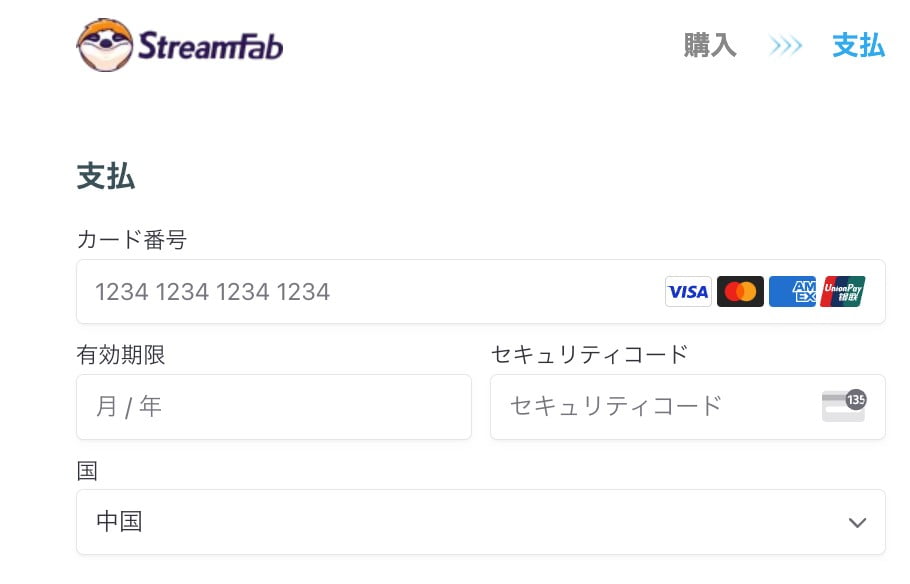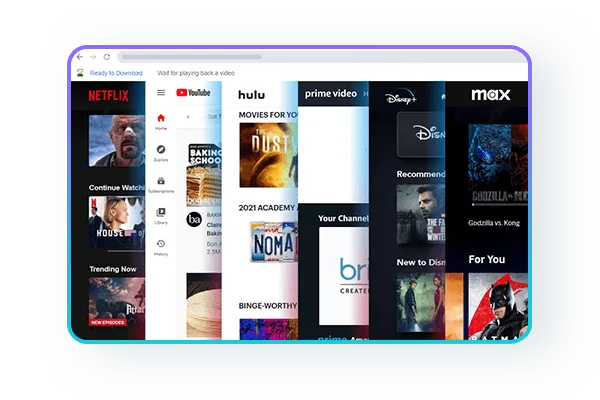TVerは、最新の動画を無料で視聴できるので人気が高いですよね。しかし、「放送期間が限られている」と「広告が頻繁に出る」のは嫌がれます。一週間内で視聴しないと観られなくなってしまいます。
Tverからダウンロードしようと思いませんか?
それなら、StreamFabが最新リリースしたStreamFab TVer ダウンローダーがおすすめ!
[st-kaiwa1]StreamFab TVer ダウンローダーとは、現在唯一の TVerに特化したダウンロードソフトです。[/st-kaiwa1]
今回の記事ではそのStreamFab TVerの特徴、使い方などを紹介します。
Contents
StreamFab Tver ダウンローダーの評価
メリット
- TVerで配信されているコンテンツを 1080p画質でダウンロード
- TVer配信されているコンテンツの保護(DRM)を解除してMP4とMKV形式で保存
- 録画ではないのでダウンロードが速く、一括ダウンロードもサポート
- 新しいエビソートを自動的ダウンロードできる
- 広告なしでTVer動画をダウンロードできる
[st-mybutton url=”https://streamfab.jp/tver-downloader.htm?af=ys3al2Bm5GUZzkfA” title=”StreamFab Tver ダウンローダー公式サイト” rel=”” webicon=”” target=”_blank” color=”#fff” bgcolor=”#e53935″ bgcolor_top=”#f44336″ bordercolor=”#e57373″ borderwidth=”1″ borderradius=”5″ fontsize=”” fontweight=”bold” width=”” webicon_after=”st-svg-angle-right” shadow=”#c62828″ ref=”on”]
デメリット
- 無料試用なら3本の動画のみダウンロードできる
- Tverライブ動画をダウンロードできない
- windowsのみ対応
StreamFab Tver ダウンローダーの違法性
StreamFabを使って映画をダウンロードする行為は、著作権違反になりますが、違反していたとしても、必ずしも罰則が課されるわけではありません。
著作権違反は通常、「被害届が提出されない限り、検察は立件できない犯罪」とされています。
例えば、Tverから映画をダウンロードした場合、著作権を保持している人が、ダウンロードした人に対して法的手段を取らなければ、罰則は発生しません。
つまり、行為は著作権違反であるものの、著作権者が法的措置を取らない限り、罰せられることはありません。
この場合、Tverは第三者であり、著作権者ではないため、法的措置を取ることはできません。
さらに、営利目的がなく、家庭内での個人的利用の範囲内であれば、一般的には黙認されることが多いです。
[st-mybutton url=”https://streamfab.jp/tver-downloader.htm?af=ys3al2Bm5GUZzkfA” title=”StreamFab Tver ダウンローダー公式サイト” rel=”” webicon=”” target=”_blank” color=”#fff” bgcolor=”#e53935″ bgcolor_top=”#f44336″ bordercolor=”#e57373″ borderwidth=”1″ borderradius=”5″ fontsize=”” fontweight=”bold” width=”” webicon_after=”st-svg-angle-right” shadow=”#c62828″ ref=”on”]
システム要件
- バージョン:6.1.8.0
- OS:Windows 11/10/8.1/8/7 (32/64 bit)
- CPU:Intel i3 以上
- RAM:4GB 以上
- HDD:40GB 以上
ダウンロードする動画のフォーマット
- ファイル形式:MP4/ MKV
- 動画コーデック:ACC 2.0
- 動画ビットレートモード:VBR
- 最大解像度:フルHD(1080p)
StreamFab TVer ダウンローダーのダウンロード
StreamFabをPCにダウンロードしインストールするには、StreamFab Tver ダウンローダー製品ページまたはダウンロードセンターからオンラインまたはオフラインでStreamFabをダウンロードし、インストールの指示に従ってインストールを完了してください。
[st-mybox title=”注意ポイント” webicon=”st-svg-exclamation-circle” color=”#ef5350″ bordercolor=”#ef9a9a” bgcolor=”#ffebee” borderwidth=”2″ borderradius=”5″ titleweight=”bold” fontsize=”” myclass=”st-mybox-class” margin=”25px 0 25px 0″]
StreamFabのインストーラーは約5MBです。その後、インストーラーを実行すると、残りのコンポーネントがダウンロードされます。この方法でStreamFabをインストールする場合、毎回インターネットに接続する必要がありますが、常に最新バージョンを取得できるという利点があります。
[/st-mybox]
StreamFab Tver ダウンローダーのインストール方法
ステップ1:上記のいずれかのページからオンラインインストーラーをダウンロードしてください。
[st-mybutton url=”https://streamfab.jp/tver-downloader.htm?af=ys3al2Bm5GUZzkfA” title=”StreamFab Tver ダウンローダー公式サイト” rel=”” webicon=”” target=”_blank” color=”#fff” bgcolor=”#e53935″ bgcolor_top=”#f44336″ bordercolor=”#e57373″ borderwidth=”1″ borderradius=”5″ fontsize=”” fontweight=”bold” width=”” webicon_after=”st-svg-angle-right” shadow=”#c62828″ ref=”on”]
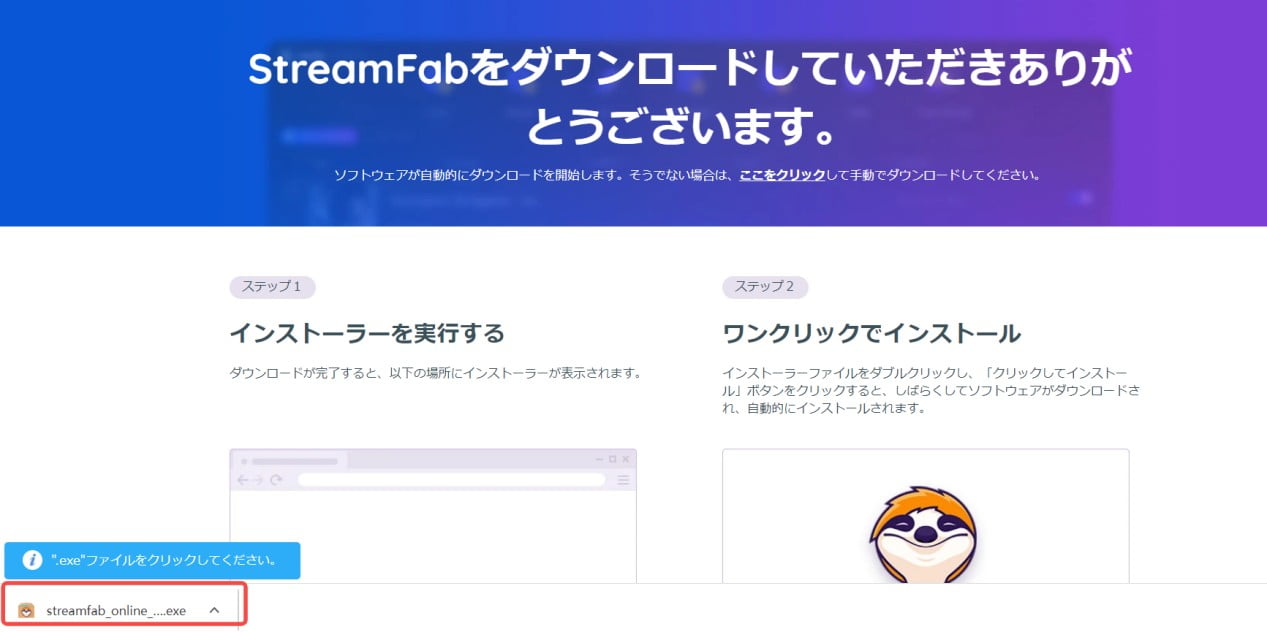
ステップ2:オンラインインストーラーをダブルクリックして起動し、「クイックインストール」をクリックします。
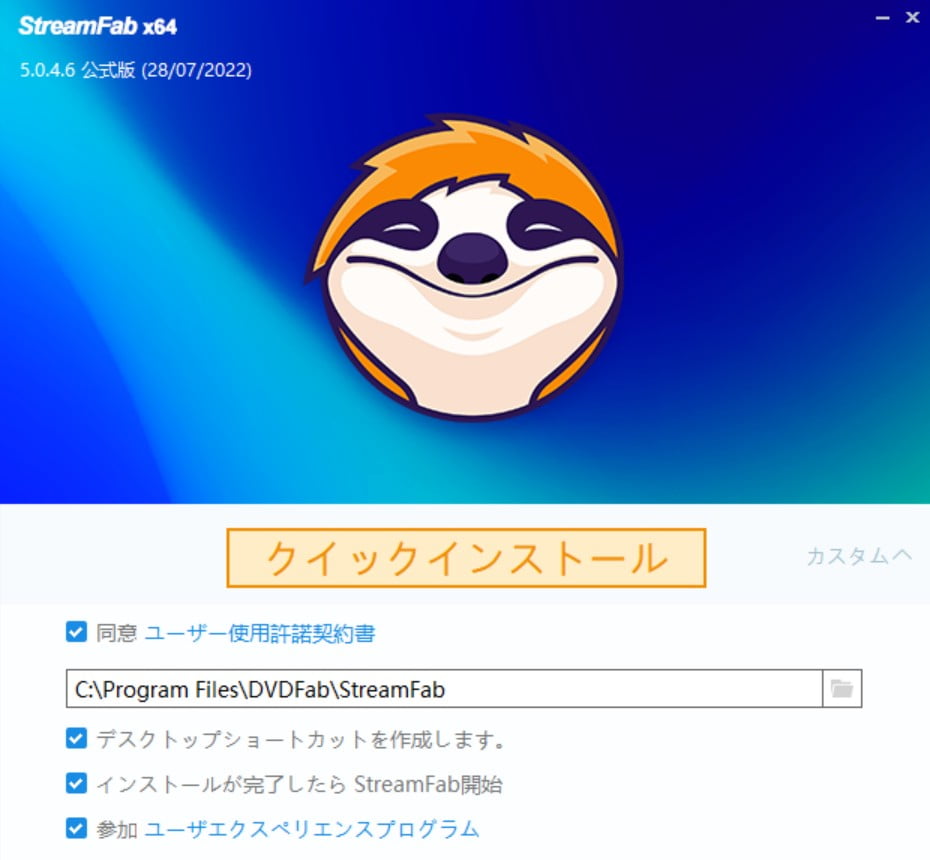
ステップ3 :必要なダウンロード情報を集めるため、数秒待ちましょう。
ステップ4:オンラインインストーラーがインストールに必要なコンポーネントのダウンロードを開始します。

ステップ5:必要なコンポーネントのダウンロードが完了すると、インストールが始まります。
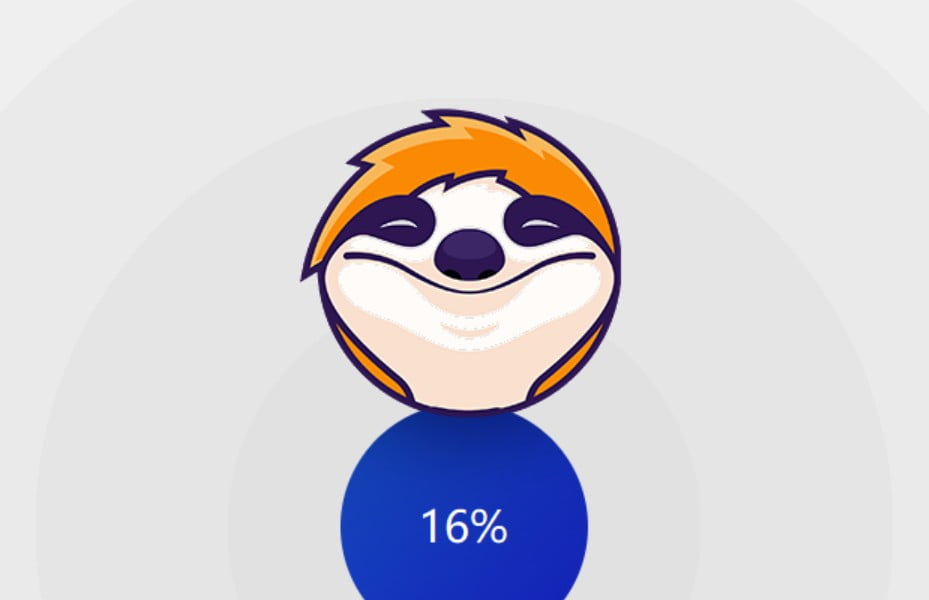
ステップ6:インストールが完了したら、StreamFabのインストールは完了です。これで準備完了!
StreamFab Tverダウンローダーの使い方
StreamFab Tver ダウンローダーのインストールが終わったら、起動しましょう。
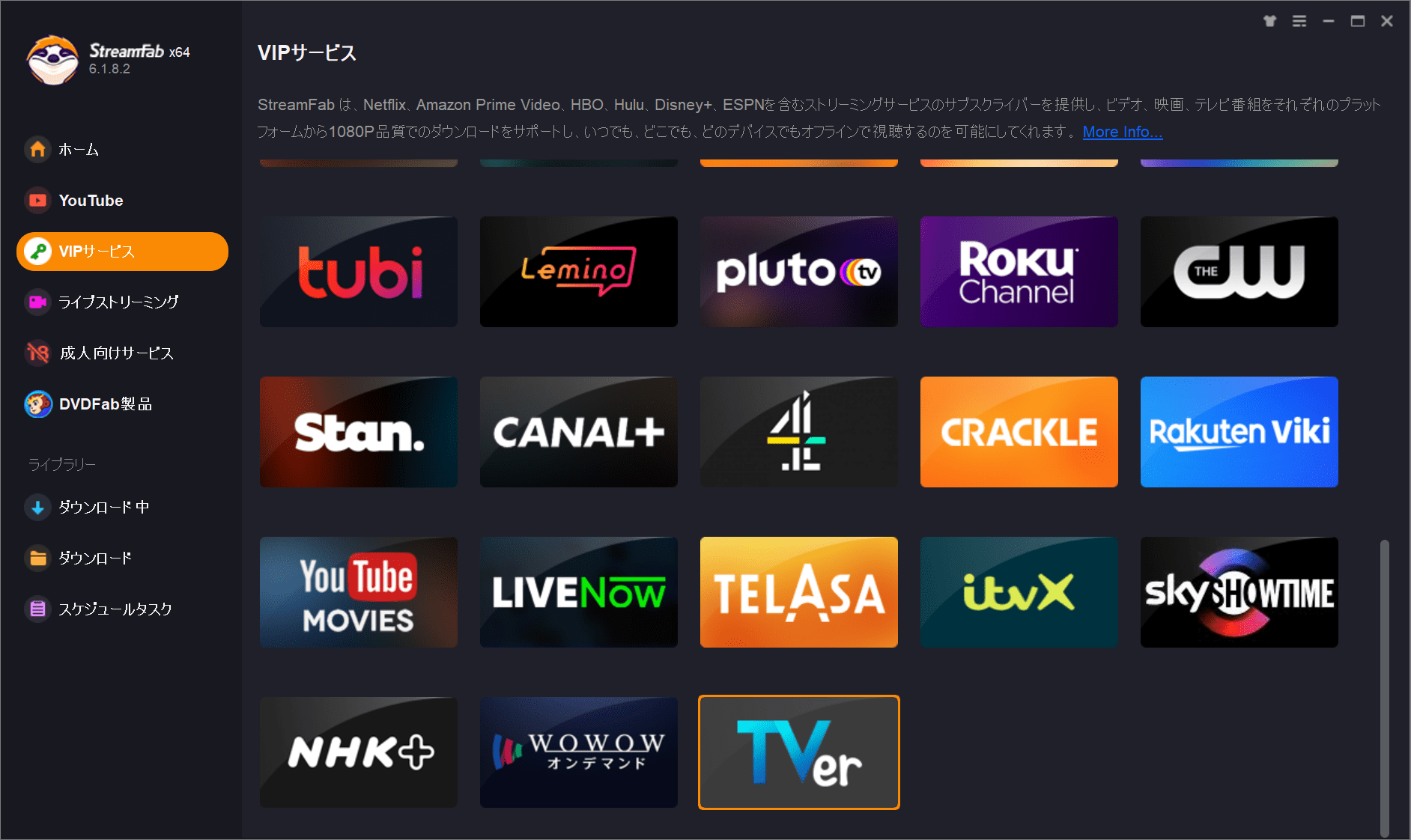
「VIPサービス」からtverのロゴをクリックする。内蔵のブラウザでURLが開きます。
次に、ダウンロードしたい動画を再生します。
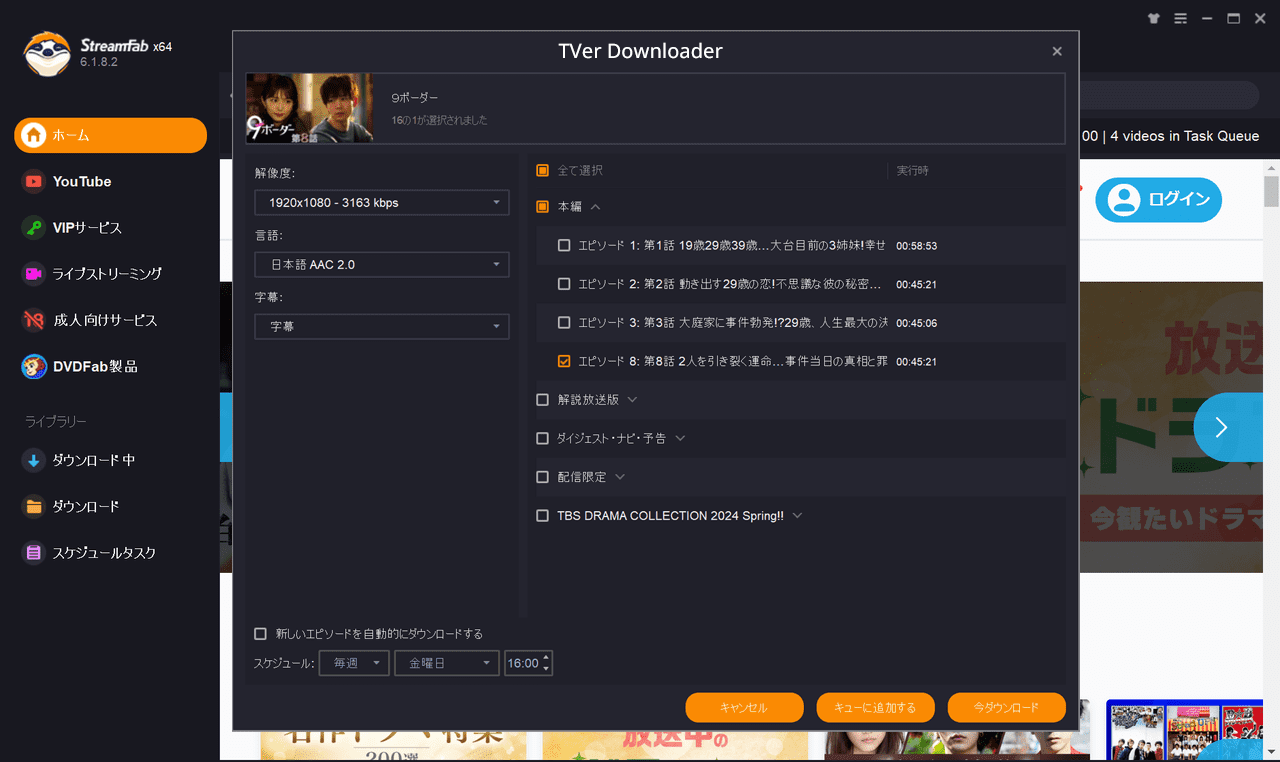
動画が始まると、数秒でURLが解析されます。画質を選んで、「今ダウンロード」をクリックすればすぐにダウンロードが始まります。
他の動画も一緒にダウンロードしたい場合は「キューに追加する」をクリックしてね!
キューに追加した動画は「ダウンロード中」のタブに入ります。左上の「すべてを開始」をクリックすると、ダウンロードが始まります
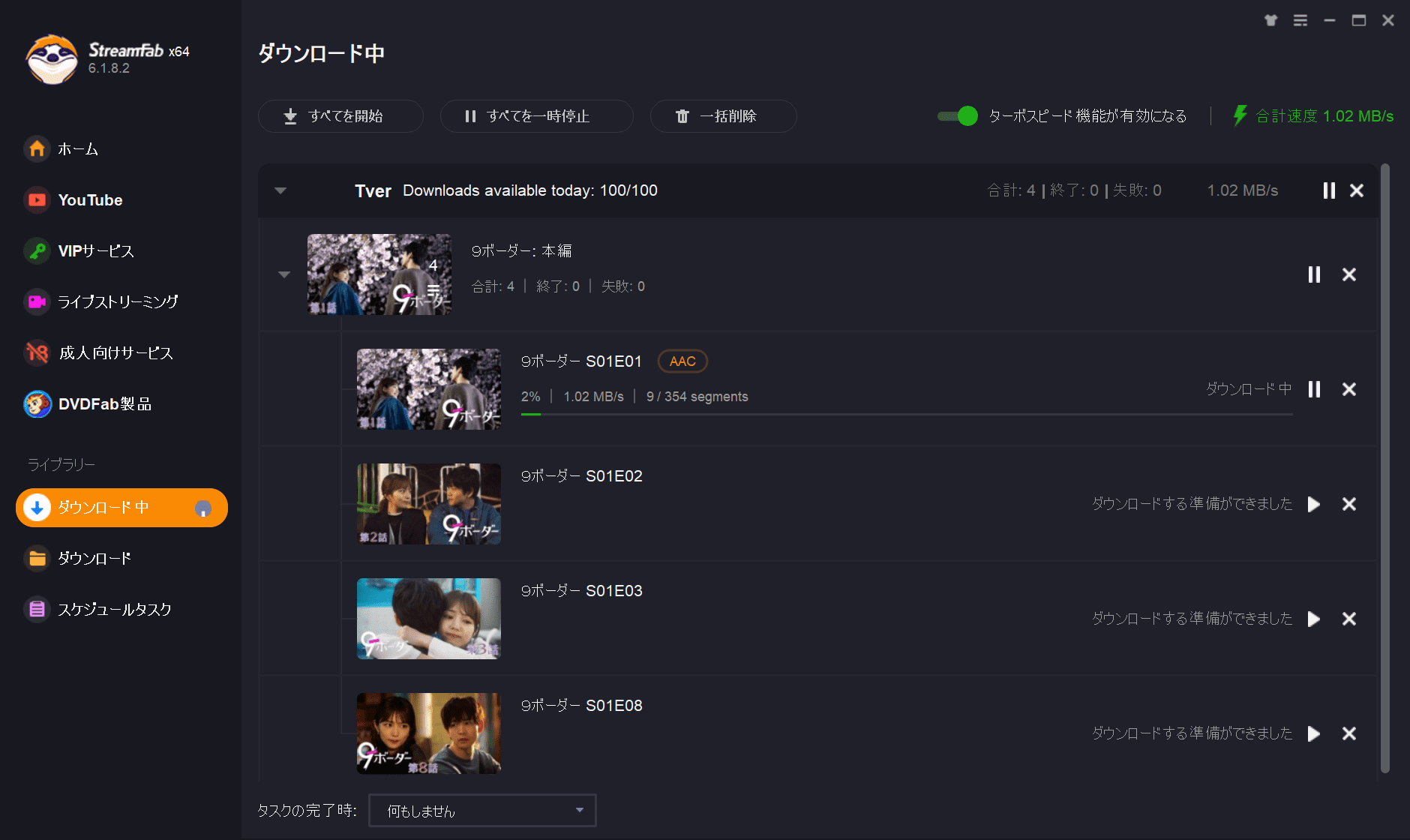
ターボスピード機能で複数の動画を一度にダウンロードできるので、シリーズものも効率よく保存できますよ!
これで、Tverのダウンロードが完了します。ダウンロードした動画はデフォルトで「C:/Users/ユーザー名/ドキュメント/DVDFab/StreamFab/Output」に保存されます。
また、保存先を変更するには、StreamFabを起動して右上のメニューアイコンをクリックし、「設定」を選択します。「一般」>「出力ディレクトリ」で保存先を指定し、「OK」をクリックしてください。
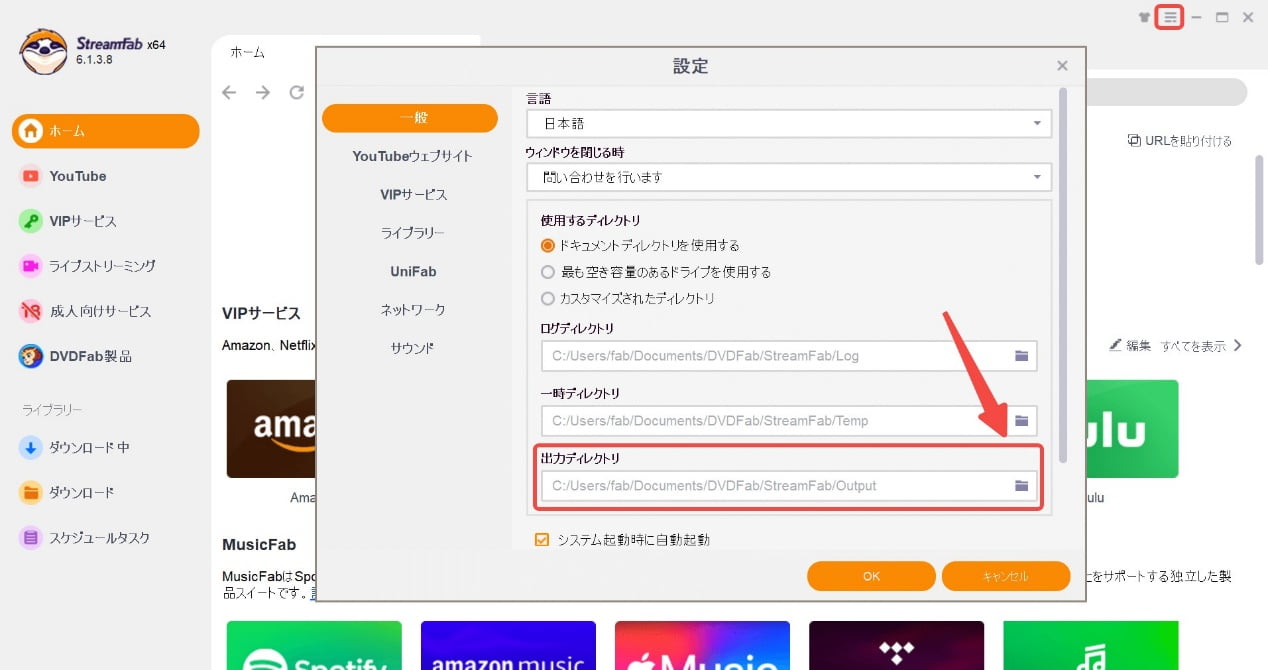
[st-mybutton url=”https://streamfab.jp/tver-downloader.htm?af=ys3al2Bm5GUZzkfA” title=”StreamFab Tver ダウンローダー公式サイト” rel=”” webicon=”” target=”_blank” color=”#fff” bgcolor=”#e53935″ bgcolor_top=”#f44336″ bordercolor=”#e57373″ borderwidth=”1″ borderradius=”5″ fontsize=”” fontweight=”bold” width=”” webicon_after=”st-svg-angle-right” shadow=”#c62828″ ref=”on”]
StreamFab Tver ダウンローダーの購入
StreamFab Tver ダウンローダーの公式サイトにアクセスして、「今すぐ購入」ボタンを押します。
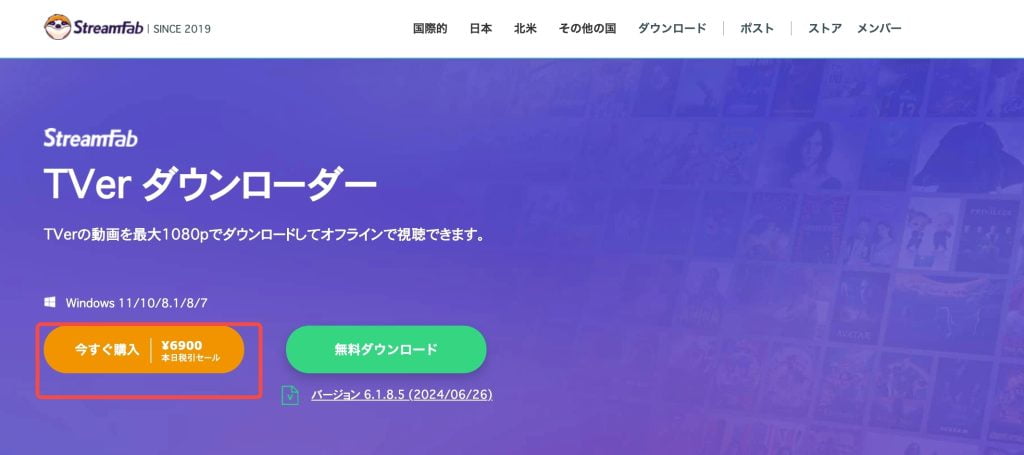
[st-mybutton url=”https://streamfab.jp/tver-downloader.htm?af=ys3al2Bm5GUZzkfA” title=”公式サイト” rel=”” webicon=”” target=”_blank” color=”#fff” bgcolor=”#e53935″ bgcolor_top=”#f44336″ bordercolor=”#e57373″ borderwidth=”1″ borderradius=”5″ fontsize=”” fontweight=”bold” width=”” webicon_after=”st-svg-angle-right” shadow=”#c62828″ ref=”on”]
メールアドレスを入力し、支払い金額を確認したら、「購入」ボタンを押しましょう。
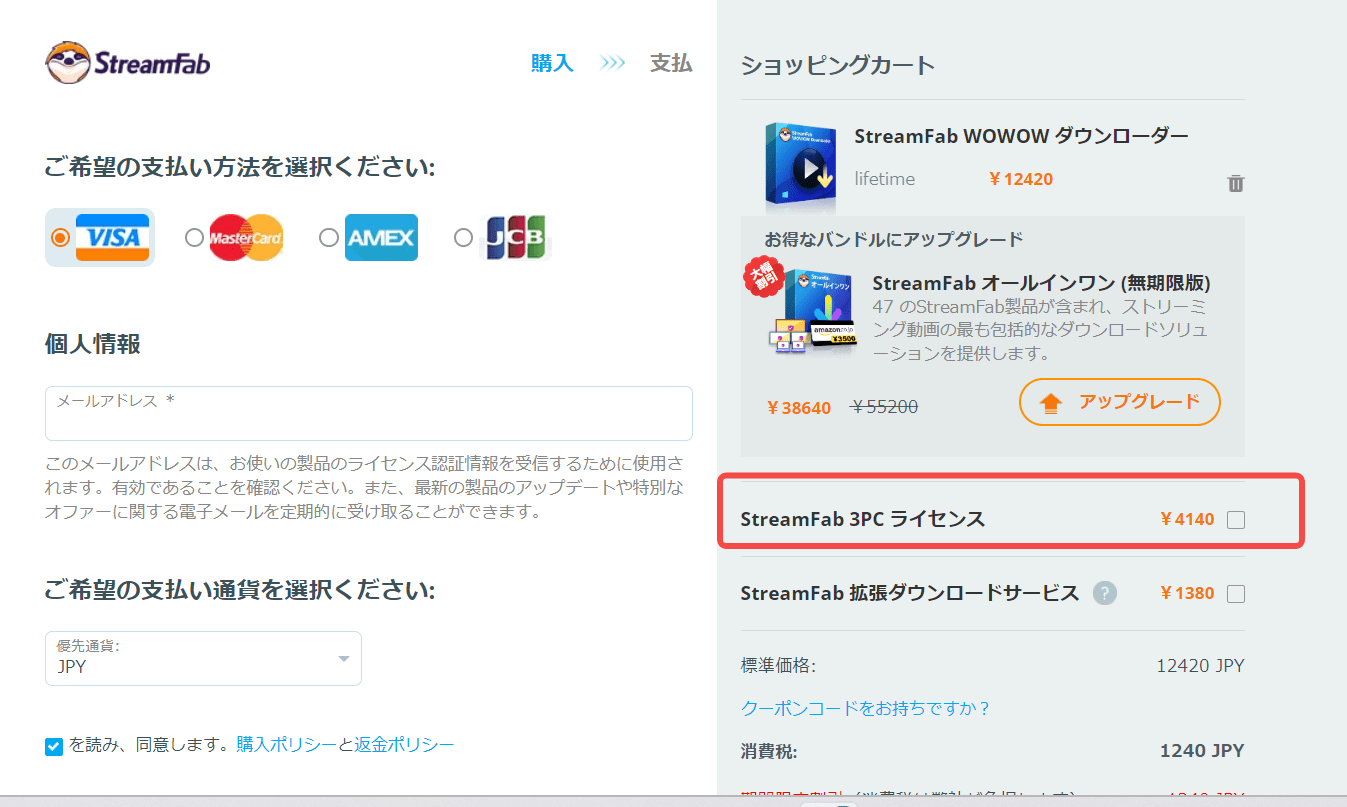
[st-kaiwa1]3PCライセンス追加できるので、家族や友達と一緒にシェアできます。[/st-kaiwa1]
[st-mybox title=”メモ” webicon=”st-svg-file-text-o” color=”#757575″ bordercolor=”” bgcolor=”#fafafa” borderwidth=”0″ borderradius=”5″ titleweight=”bold” fontsize=”” myclass=”st-mybox-class” margin=”25px 0 25px 0″]
【StreamFab拡張ダウンロードサービス】は、StreamFabの以前のバージョンなどをダウンロードできるサービスです。これは必須のサービスではありませんが、最新バージョンのソフトと使用しているパソコンの相性によっては、アップデート後に録画ダウンロードが正常に行えなくなる場合があります。それを避けたい場合は、旧バージョンをダウンロードできる【StreamFab拡張ダウンロードサービス】を一緒に購入すると安心です。
[/st-mybox]
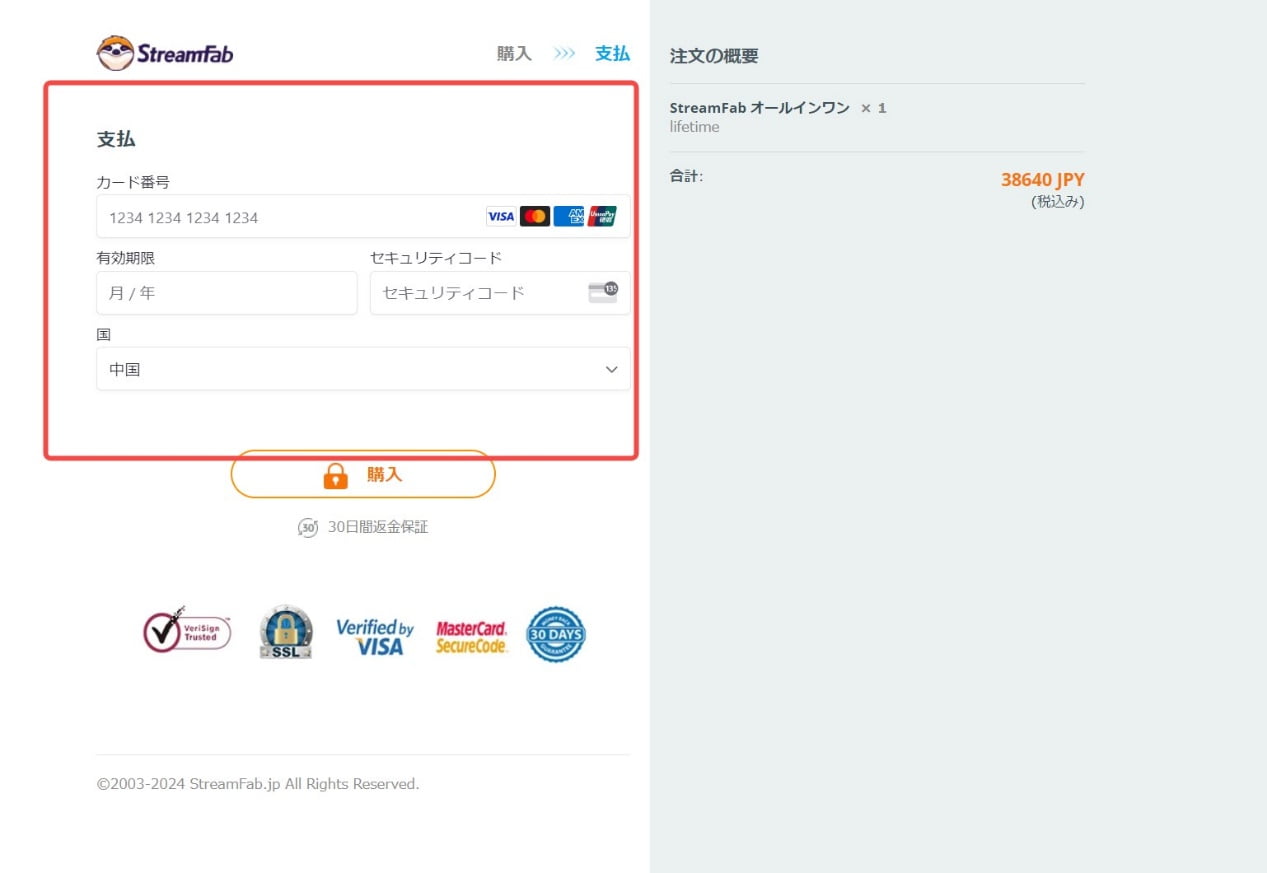
次に、カード情報の入力画面に切り替わりますので、カード情報を入力し、「今すぐ支払う」をクリックすれば完了です。
[st-kaiwa1]残念ながら、2024年6月時点ではStreamFabでPayPalを使用することはできません[/st-kaiwa1]
StreamFabキャンペーンでセール品を購入する場合、クーポンコードが既に適用されていることがあります。「クーポンコードをお持ちですか?」と表示されている場合は、この文字をクリックし、サイトに表示されているクーポンコードを探して入力すれば、割引で購入できます。
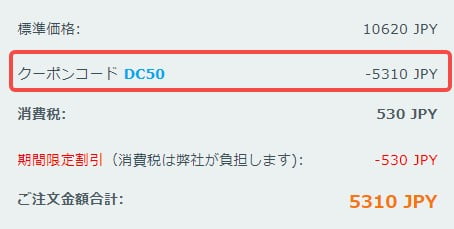
*拡張パックの価格は、割引コードを追加しても変更されません。
「購入」をクリックしてカード情報の入力画面に進みます。情報をすべて入力し、もう一度「購入」をクリックすれば決済が完了ですよ。

支払いが完了すると、自動的にStreamFabのホームページに移動します。